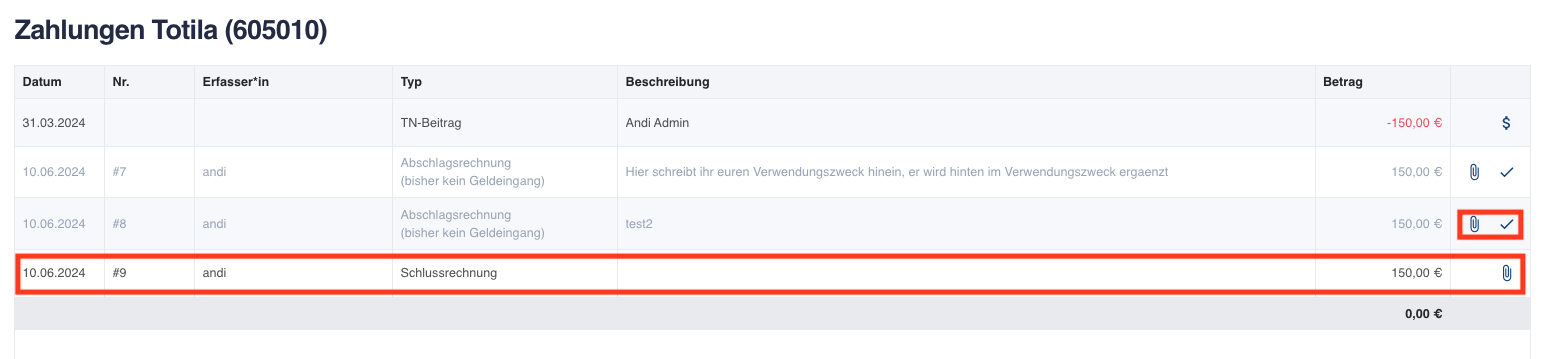Finanzen
Hier könnt ihr eure Beiträge erstellen, könnt eure Zahlläufe erfassen oder per SEPA-Lastschrift automatisch von euren Teilnehmenden einziehen lassen. Unter "Veranstaltung verwalten" -> "Module" -> "Finanzen" könnt ihr die Finanzverwaltung in Lama aktivieren. Nachfolgend ist beschrieben, was hier möglich ist, wie die Einstellungen konfiguriert werden können und wie die einzelnen Oberflächen aussehen.
Da es hier um Zahlungen geht die auf eurem Konto und damit in eurer Bilanz/Buchhaltung landen ist eine "Löschung" bzw. das Rückgängig machen von Zahlläufen nicht möglich. Bitte lest euch diese Dokumentation vor dem Durchführen eines Zahllaufs sorgfältig durch!
Aktivierung der Finanzverwaltung
Aktiviert werden kann das Modul unter "Veranstaltung verwalten" -> "Module". Wird der Haken bei Finanzen aktiviert, gespeichert und die Seite über F5 oder "aktualisieren" neu geladen, ist nun unter "Veranstaltung verwalten" der Punkt "Finanzen" sichtbar. Hier können die Grundeinstellungen zur Finanzverwaltung vorgenommen werden.
Konfigurieren der Grundeinstellungen
Im Menüpunkt "Veranstaltung verwalten" -> "Finanzen" lassen sich vier Unterpunkte zur Konfiguration finden. "Allgemein", "Beiträge", "Nachmeldegebühren" und "Vorlagergebühren".
Allgemein
Im Menüpunkt "Allgemein" können die Grundeinstellungen vorgenommen werden. Die SEPA-Schnittstelle kann aktiviert oder deaktiviert und die Rechnungen, die mit dem Lama erstellt werden, können konfiguriert werden. Darüber hinaus lassen sich SEPA-Testdaten herunterladen um zu testen, ob eure Banking-Software SEPA-Dateien aus dem Lama unterstützt. Diese Funktion ist die Voraussetzung für SEPA-Lastschriften und Überweisungen mit dem Lama.
Die leichteste Möglichkeit für Gruppen Teilnehmendenbeiträge im Lama zu bezahlen ist per SEPA-Lastschriftmandat. Hierbei werden von den Gruppen die Bankdaten angegeben und die Gruppen ermächtigen euch, die Teilnehmerbeiträge von deren Konto einzuziehen. Von euch werden dann über einen Zahllauf SEPA-Daten generiert, die von eurer Banking-Software verarbeitet werden können. Mit Import dieser Datei werden dann die Konten eurer Teilnehmenden belastet. Um die SEPA-Schnittstelle zu aktivieren, benötigt ihr von allen euren Teilnehmenden Kontodaten. Diese können von ihnen unter "Name des Stammes/Mitarbeitende" -> "Finanzen" -> "Zahlungsinformationen" eingegeben werden.
Eurerseits sind im Menüpunkt "Allgemein" unter "SEPA-Schnittstelle" folgende Daten einzugeben, die bei den Zahlmethoden "Lastschriften", "Abschlagsrechnungen" und "Schlussrechnungen" verwendet werden:
- Name des Gläubigers
- Straße und Hausnummer des Gläubigers
- Postleitzahl des Gläubigers
- Stadt des Gläubigers
- Gläubiger-ID
- IBAN des Gläubigers
- BIC des Gläubigers
Wenn ihr nicht sicher seid, ob eure Banking-Software den Import von Lastschriften unterstützt, könnt ihr euch über die Buttons "Testdateien" Dummy-Dateien für Überweisungen und Lastschriften herunterladen, um den Import der Dateien in eurer Software zu testen. Bitte führt diese Datei aber nicht in eurer Software aus, da sonst zufällige Beiträge von zufälligen Konten abgebucht werden könnten
Für die Zahläufe Abschlagsrechnung, Lastschrift und Schlussrechnung erstellt das Lama beim Ausführen eines Zahllaufs Rechnungen. Hier können im Menüpunkt "Allgemein" die Grundeinstellungen für die Rechnungen konfiguriert werden. Folgende Felder können für eure Veranstaltung individuell konfiguriert werden:
- Name der Organisation
- Straße und Hausnummer
- Postleitzahl
- Stadt
- Ansprechpartner*in
- Telefonnummer
- E-Mail-Adresse
- Webseite
- Rechnungstext unten links
- Rechnungstext unten mittig
- Rechnungstext unten rechts
Eine Musterrechnung mit den markierten Feldpositionen kann hier heruntergeladen werden: Musterrechnung zum Download
Beiträge
Unter "Beiträge" lassen sich Lagerbeiträge konfigurieren. Über den Button "hinzufügen" können Beiträge erstellt werden. Folgende Felder sind bei einem Beitrag auszufüllen:
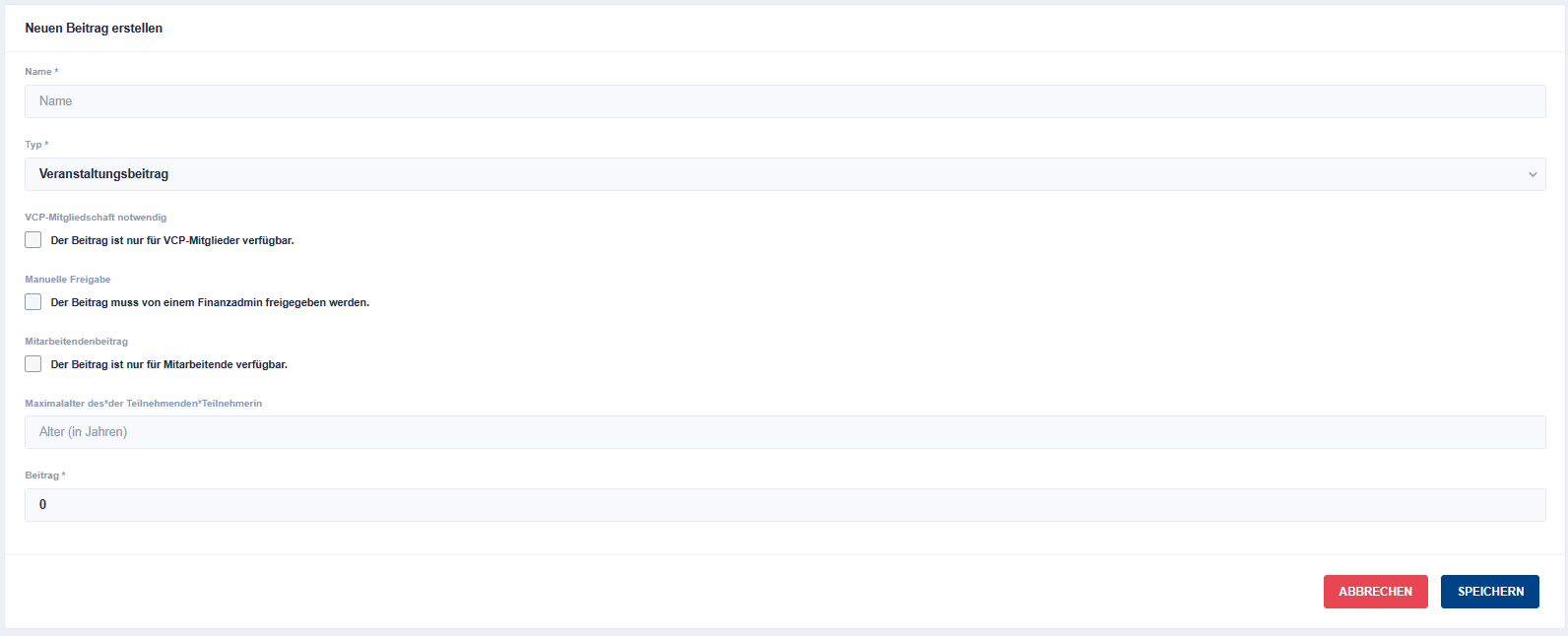
Prinzipiell wird unterschieden, ob ein Beitrag nur für Mitarbeitende verfügbar ist ("Mitarbeitendenrabatt"), ob er nur für VCP-Mitglieder ("höherer Beitrag für nicht-VCP-Mitglieder") oder ob er von einem Finanzadmin freigegeben werden muss ("Sozialbeitrag"). Freigegeben werden können Beiträge unter "Finanzverwaltung" -> "Beitragsermäßigungen". Neben Veranstaltungsbeiträgen gibt es auch Tagesbeiträge. Diese sind für Tagesgäste oder für Personen, die nicht den kompletten Lagerzeitraum teilnehmen (können).
Bitte die Freigaben der Beiträge nicht mit "Administration" -> "Alle Freigaben" verwechseln. Der Punkt "alle Freigaben" bezieht sich auf Arbeits-, Schlaf- und Verpflegungsort. Hier können also z.B. die Kochgruppen oder Teillager zugewiesen werden. Beiträge können immer unter "Finanzverwaltung" -> "Beitragsermäßigungen" freigegeben werden.
Ein Standardbeitrag für Mitarbeitende würde also zum Beispiel so konfiguriert werden:
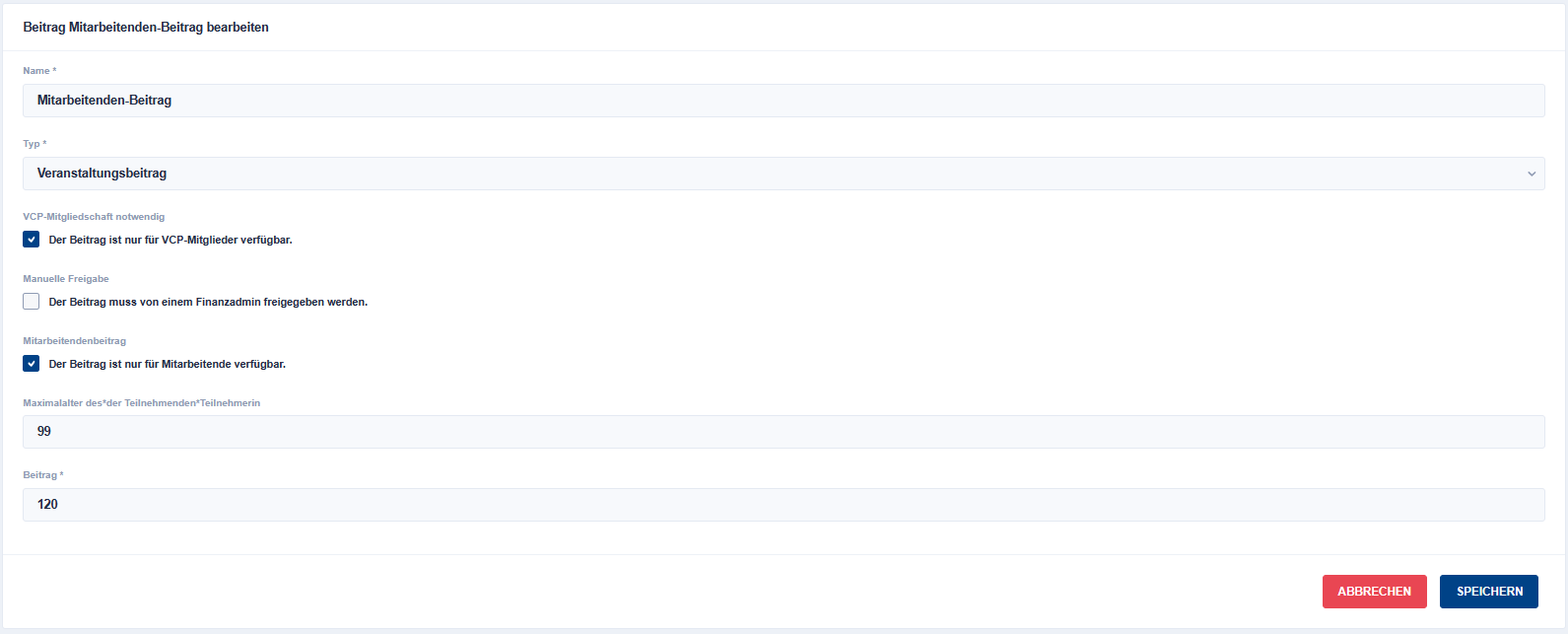
Ein Tagessatz für Teilnehmende kann zum Beispiel so eingestellt werden:
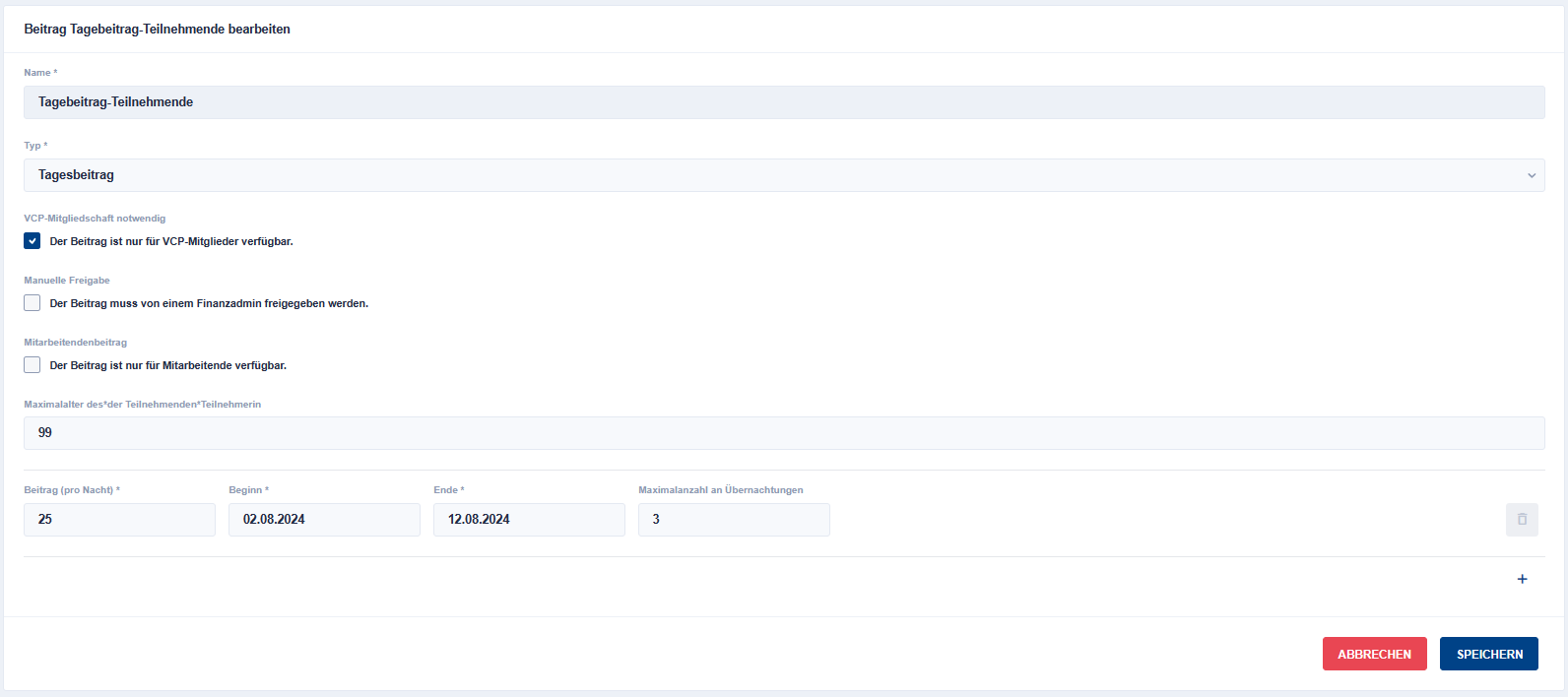
Das Feld "Maximalanzahl an Übernachtungen" gibt an, bis zu wie vielen Nächten der Beitrag gilt. So kann z.B. eingestellt werden, dass Teilnehmende ab 5 Nächten das ganze Lager, bzw. die ganze Veranstaltung bezahlen sollten.
Sonderfälle bei Beiträgen
Es gibt Fälle, in denen von Lama ggfs. ein für die individuelle Situation "falscher" Beitrag ausgewählt werden kann. Standardmäßig ist es so, dass von Lama immer der für den Teilnehmenden gültige Beitrag ausgewählt wird, der verfügbar ist.
Beispiel: Der Teilnehmendebeitrag beträgt 230 Euro, der Teilnehmendenbeitrag inkl. Lagershirt beträgt 260 €. Von Lama wird immer der für den Teilnehmenden günstigere Beitrag von 230 € angeboten und gespeichert werden. Dies ist eine "Schutzfunktionalität" von Lama, damit von Teilnehmenden nicht versehentlich zu hohe Lagerbeiträge ausgewählt werden können. Dieser Betrag ist über die reguläre Anmeldemaske auch nicht änder- , bzw. speicherbar.
Administrierende können diesen Beitrag aber unter Administration -> Gruppen jederzeit für einzelne Personen überschreiben.
Ähnlich verhält es sich z.B. auch mit Nachmeldegebühren. Sollen diese z.B. für einen einzelnen oder mehrere Teilnehmenden deaktiviert werden, kann dies ebenfalls über die Administrationsoberfläche umgesetzt werden.
::: info Kurzfazit: Wenn es für einen Teilnehmenden einen günstigeren, gültigen Beitrag gibt, der nicht manuell freigegeben werden muss, wird dieser von Lama automatisch für diesen ausgewählt werden. Von Administrierenden können Beiträge aber unter Administration -> Gruppen jederzeit für einzelne Personen überschreiben werden. :::
Nachmeldegebühren
Hier können Nachmeldegebühren hinterlegt werden. Ein Beitrag kann über den "Neuer Datensatz"-Button angelegt werden. Hier wird in Teilnehmende und Mitarbeitende unterschieden. So können sich z.B. Mitarbeitende später noch ohne Nachmeldegebühr anmelden, während Teilnehmende schon eine zahlen müssten. Natürlich lassen sich beide Beträge auch auf denselben Zeitpunkt legen.
Die Nachmeldegebühren beziehen sich lediglich auf den zu zahlenden Beitrag, nicht auf die Anmeldezeiträume. Diese werden in der Anmeldung konfiguriert.
Darüber hinaus gibt es die Möglichkeit, die Nachmeldegebühren absolut (z.B. 100 €, dann ist der Haken bei "Absoluter Beitrag" zu setzen) oder prozentual (z.B. 25 % des Teilnehmendenbeitrages, dann den Haken entfernen) zu konfigurieren.
Soll zum Beispiel ab dem 01.05.25 eine Nachmeldegebühr von pauschal 50 € für alle fällig werden, sieht die Konfiguration wie folgt aus:
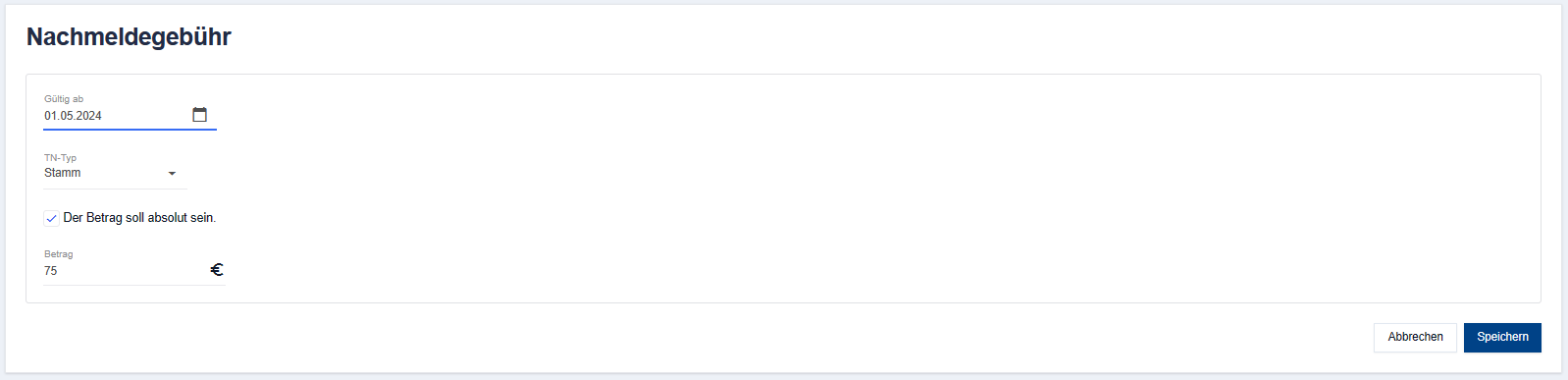
Analog dazu wird eine zweite Gebühr für den TN-Typ "Mitarbeiter*in" erstellt.
Vorlagergebühren
Diese sind analog zu den Nachmeldegebühren zu erstellen und dienen dazu, die Vor- bzw. Nachlagergebühren in Lama zu verwalten. Eine Anleitung zum Einrichten von Vor- oder Nachlagergebühren findet ihr ebenfalls in der Modulbeschreibung der "Anmeldung".
Sollte euer Vorlager oder Nachlager kostenlos sein, kann das Feld leer gelassen werden. Es ist nicht nötig einen Beitrag von 0 € zu setzen. So habt ihr einen Überblick über die Teilnehmenden an Vor- bzw. Nachlager, diesen wird aber nichts extra berechnet.
Die Finanzverwaltung
Zu Abwicklung und der Erfassung von Zahlungen stellt Lama die Finanzverwaltung zur Verfügung. Diese kann in drei Bereiche untergliedert werden:
- Beitragsermäßigungen
- Gruppen
- Zahlläufe
Beitragsermäßigungen
In diesem Bereich sind alle Beiträge aufgeführt, die einer Freigabe bedürfen. Ist zum Beispiel ein ermäßigter Sozialbeitrag konfiguriert worden, der einer Freigabe durch den Finanzadmin bedarf, so wird dieser hier aufgelistet und kann über den Haken freigegeben werden.
Gruppen
Im Menüpunkt Gruppen können alle angemeldeten Teilnehmenden und Mitarbeiter eingesehen werden. Es steht eine Übersicht aller angemeldeten Gruppen und deren Salden zur Verfügung.
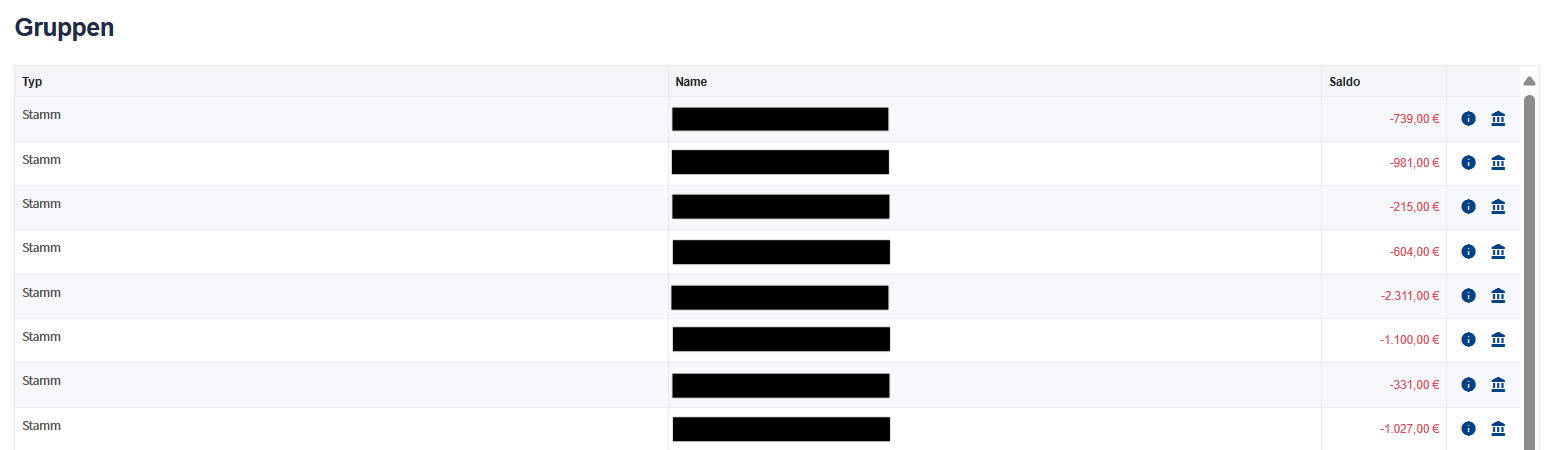
Über das "Banken-Symbol" können Zahlungen angezeigt und über das "+-Symbol" manuelle hinzugefügt werden.
Zahlt zum Beispiel ein Teilnehmender in bar auf dem Lager, kann eine manuelle Zahlung "Bargeldeinzahlung" eingetragen werden.
Über das "Info"-Symbol, können die hinterlegten Zahlungsdaten der Gruppen eingesehen werden.
Exkurs: Salden
In Lama kann für jede Gruppe, bzw. für jeden Teilnehmer der Saldo eingesehen werden. Da die Rechnung an die Gruppe, also den Stamm gestellt wird, muss der Stamm die Zahlungen für alle Teilnehmende der Gruppe begleichen. Die Salden sind also essentiell, wenn es um die Auswahl des Zahllaufs geht. Beispiel:
Wir haben hier die Beispiel Gruppe "Stamm Totila" mit einem Teilnehmenden namens "Andi Admin". Der Teilnehmendenbeitrag beträgt 150 € und wurde von der Gruppe noch nicht bezahlt. Damit ist der Saldo der Gruppe negativ (-150 €).
Dann haben wir eine zweite Gruppe mit einem Teilnehmenden. Ansprechpartner der Gruppe und Gruppename ist hier "Andi Admin", der Teilnehmende heißt "Tobias Ordosch". Der Mitarbeitendenbeitrag beträgt 100 €. Für diese Gruppe wurde bereits eine Abschlagsrechnung erstellt, der Geldeingang ist bestätigt worden. Daraus folgt:
Saldo nach Anmeldung: -100 € Saldo nach Zahllauf Abschlagsrechnung: -100 € Saldo nach Zahlungseingang: 0 €
Die Gruppe von Andi Admin hat damit ihre offenen Rechnungen beglichen, ihr Saldo ist bei 0 €.
In Lama können die Salden der Gruppen unter: Finanzen -> Gruppen eingesehen werden.
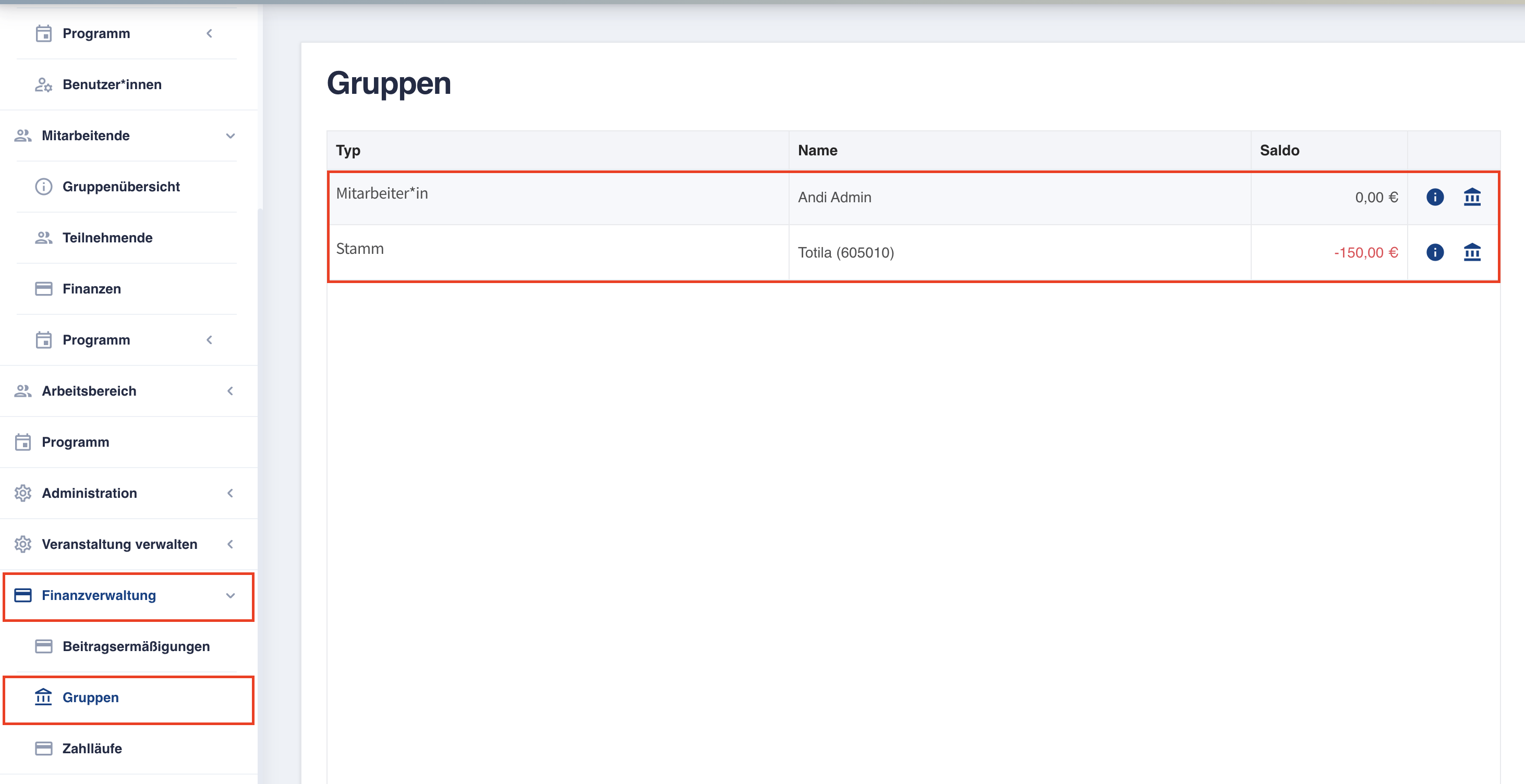
Über das Info-Symbol können die Zahlungsinformationen der Gruppen eingesehen werden
Über einen Klick auf das Banken-Symbol können alle erfassten Zahlungen, Rechnungen und Transaktionen der Gruppe eingesehen werden. Für die beiden Gruppen ergeben sich also folgende Zahlungen:
Gruppe Stamm Totila, ein offener Teilnehmendenbeitrag für Andi Admin:
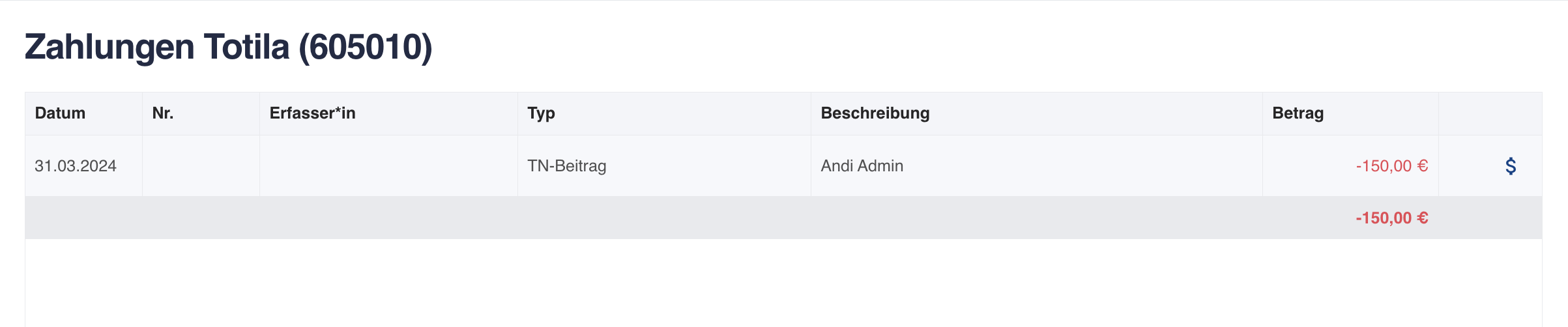
Da sonst noch nichts passiert ist, kein Geldeingang, keine Rechnungserstellung kann hier nichts weiter eingesehen werden.
Bei der Mitarbeitendengruppe von Andi Admin mit dem Mitarbeiter "Tobias Ordosch" sieht der Saldo folgendermaßen aus:
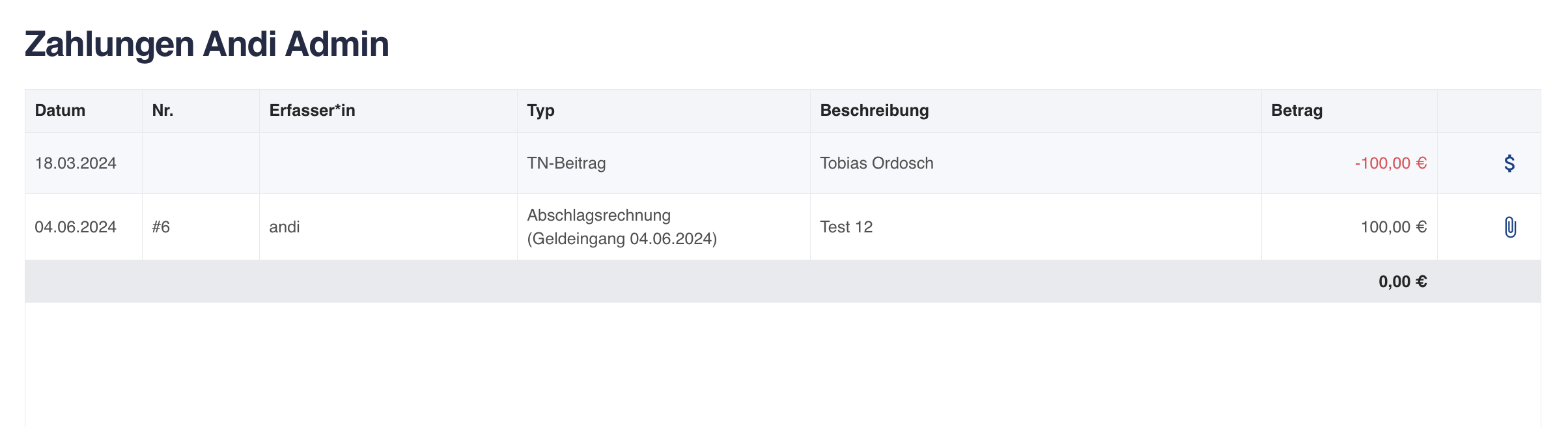
Hier kann erkannt werden, dass neben dem Ursprungssaldo für den Mitarbeiter bereits 100 € infolge einer Abschlagsrechnung beglichen wurden. Das Datum der Zahlung kann in der ersten Spalte eingesehen werden. Der Saldo ist damit beglichen, die Gruppe hat keine offenen Beiträge.
Über die Symbole in der letzten Spalte kann die erstellte Abschlagsrechnung heruntergeladen werden (Büroklammer Symbol) oder der Teilnehmendenbeitrag angepasst werden ($-Symbol).
Der Beitrag eines Teilnehmenden kann bei Bedarf angepasst werden. Über die Haken können die Automatische Beitragsberechnung deaktiviert und/oder die Nachmeldegebühr und/oder die Vorlagergebühr deaktiviert werden. Darüber hinaus kann ein individueller Beitrag gesetzt werden. Soll ein Teilnehmender in Absprache mit den Lagerleitung z.B. 50 € statt 100 € bezahlen, ist der Haken unter "Automatische Beitragsberechnung deaktivieren" zu setzen und unter "Zusatzkosten" der neue Betrag, im Beispiel 100 € anzugeben.
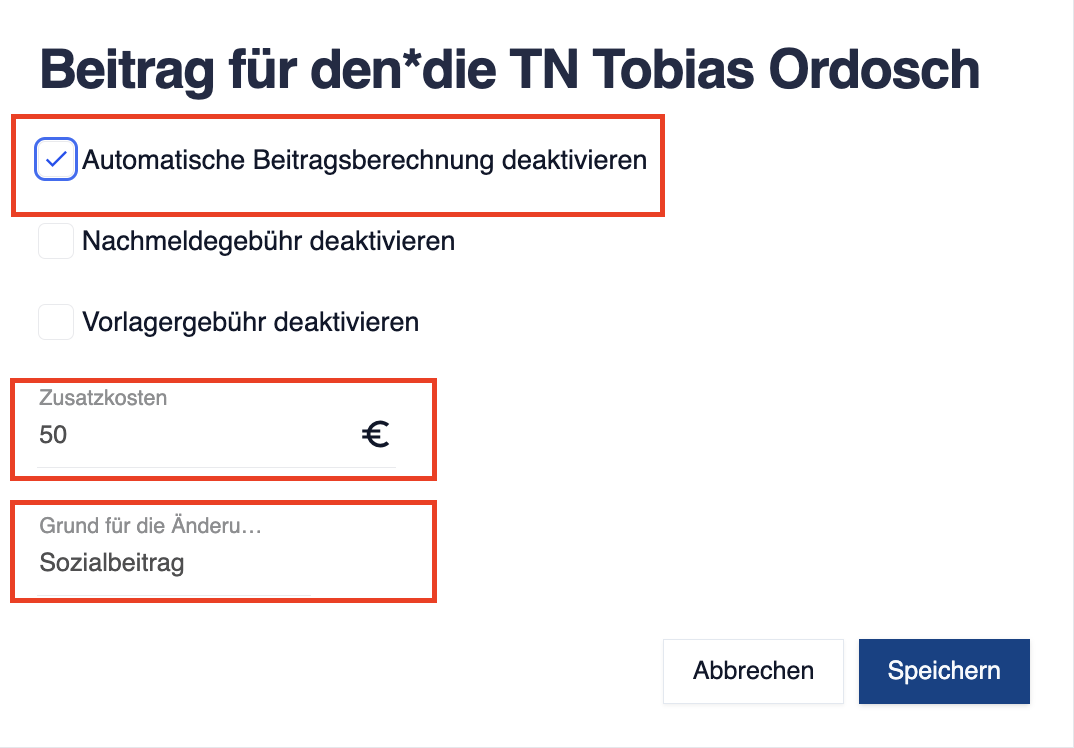
Der aktualisierte Saldo sieht dann wie folgt aus:
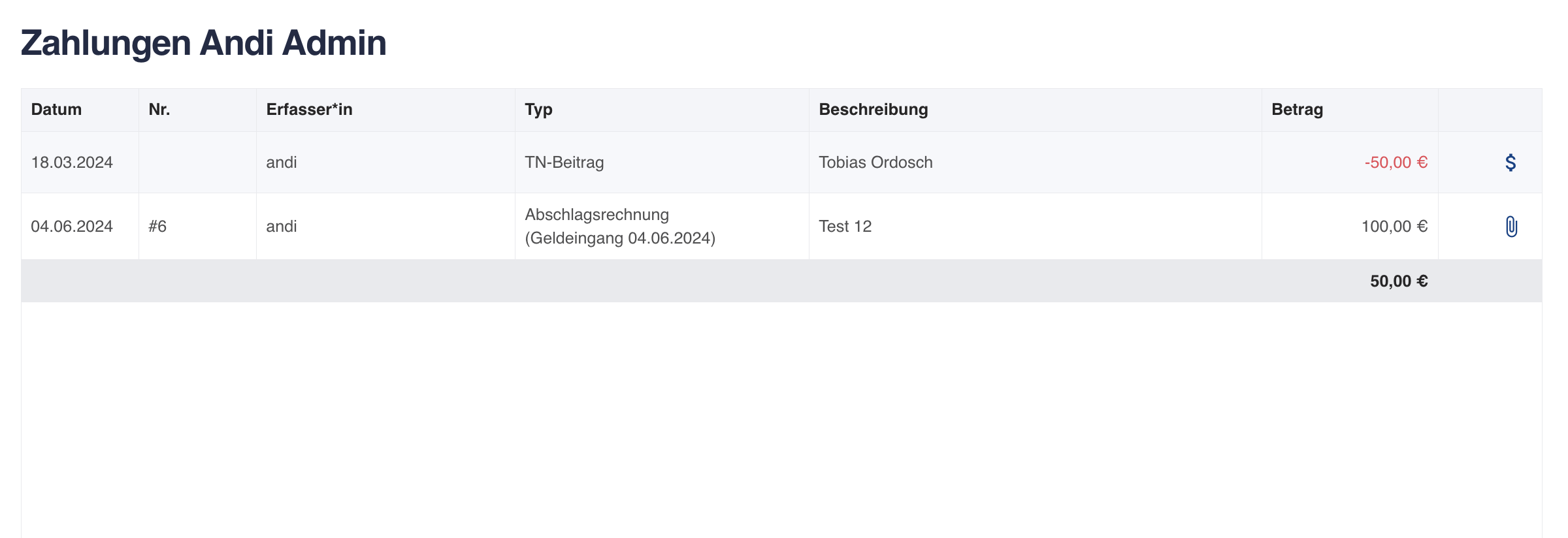
Da bereits 100 € beglichen worden sind, aber nur noch 50 € zu zahlen sind, hat die Gruppe einen positiven Saldo. Die Lagerleitung würde der Gruppe also 50 € zurücküberweisen.
Zahlläufe
Zahlläufe dienen dem Einzug oder der Auszahlung und dem Erstellung von Schlussrechnungen.
In Lama gibt es 4 Arten von Zahlläufen. Diese werden im Folgenden beschrieben. Es werden nur Optionen angezeigt die vollständig konfiguriert sind. Fehlen die Rechnungsinformationen werdend die Punkte Lastschrift, Abschlags- und Schlussrechnung nicht angezeigt. Fehlt die SEPA-Schnittstelle, werden Lastschrift und Überweisung nicht angezeigt.
Zahlläufe werden über einen Assistenten unter Finanzverwaltung -> Zahlläufe gestartet
Da es hier um Zahlungen geht, die auf eurem Konto und damit in eurer Bilanz/Buchhaltung landen ist eine "Löschung" bzw. das Rückgängig machen von Zahlläufen nicht möglich. Bitte lest euch diese Dokumentation vor dem Durchführen eines Zahllaufs sorgfältig durch!
Überweisung
Mithilfe des Zahllaufs "Überweisung" kann ein positiver Saldo beglichen werden. (Geld kann an die Teilnehmenden ausgezahlt werden) Die SEPA-Schnittstelle muss in diesem Fall aktiviert sein.
Um eine Überweisung zu starten kann als Zahllauftyp "Überweisung" ausgewählt werden.
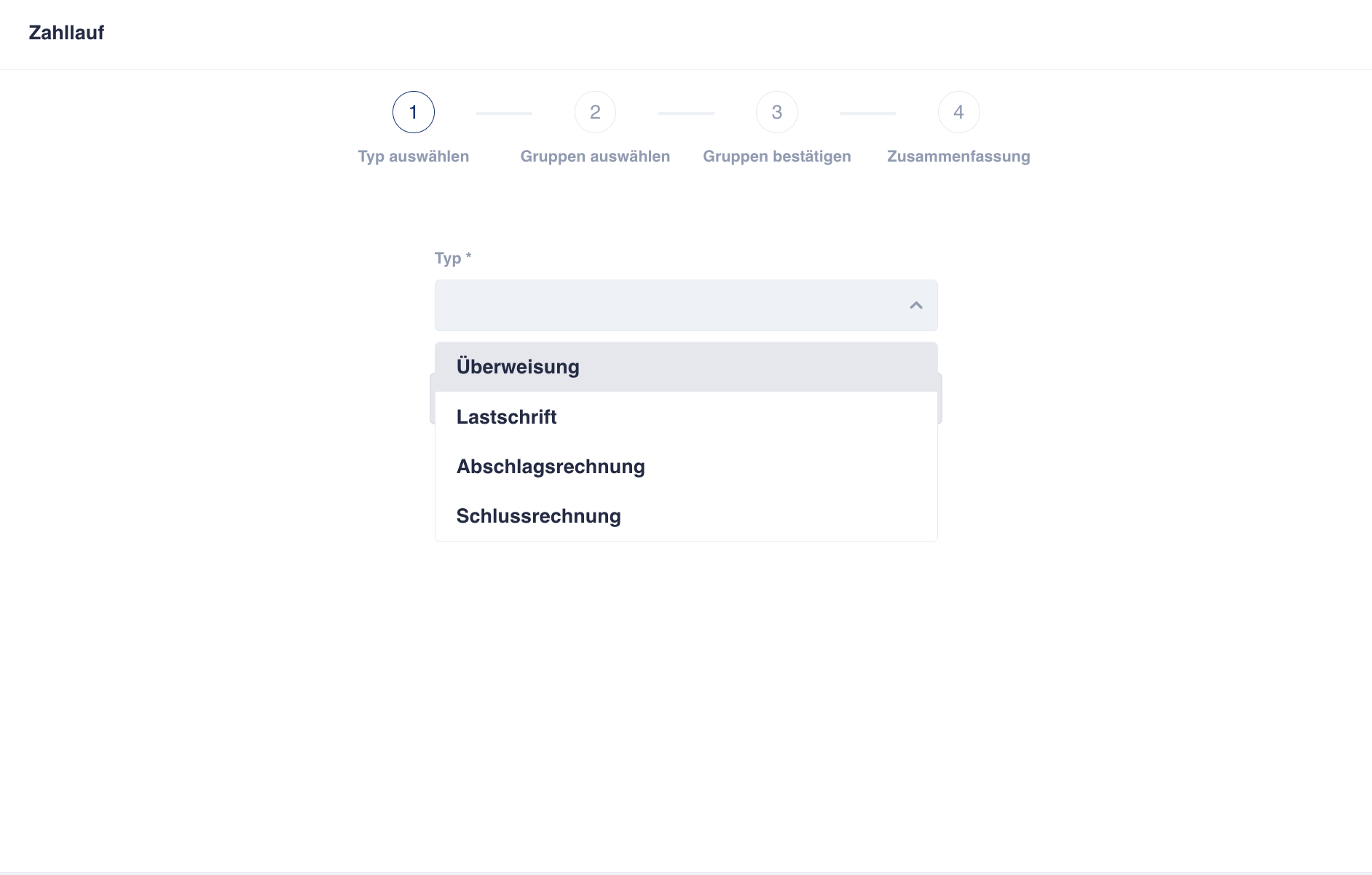
Im nächsten Schritt können die Gruppen ausgewählt werden. Es werden euch in diesem Zahllauf nur Gruppen mit einem positiven Saldo angezeigt.
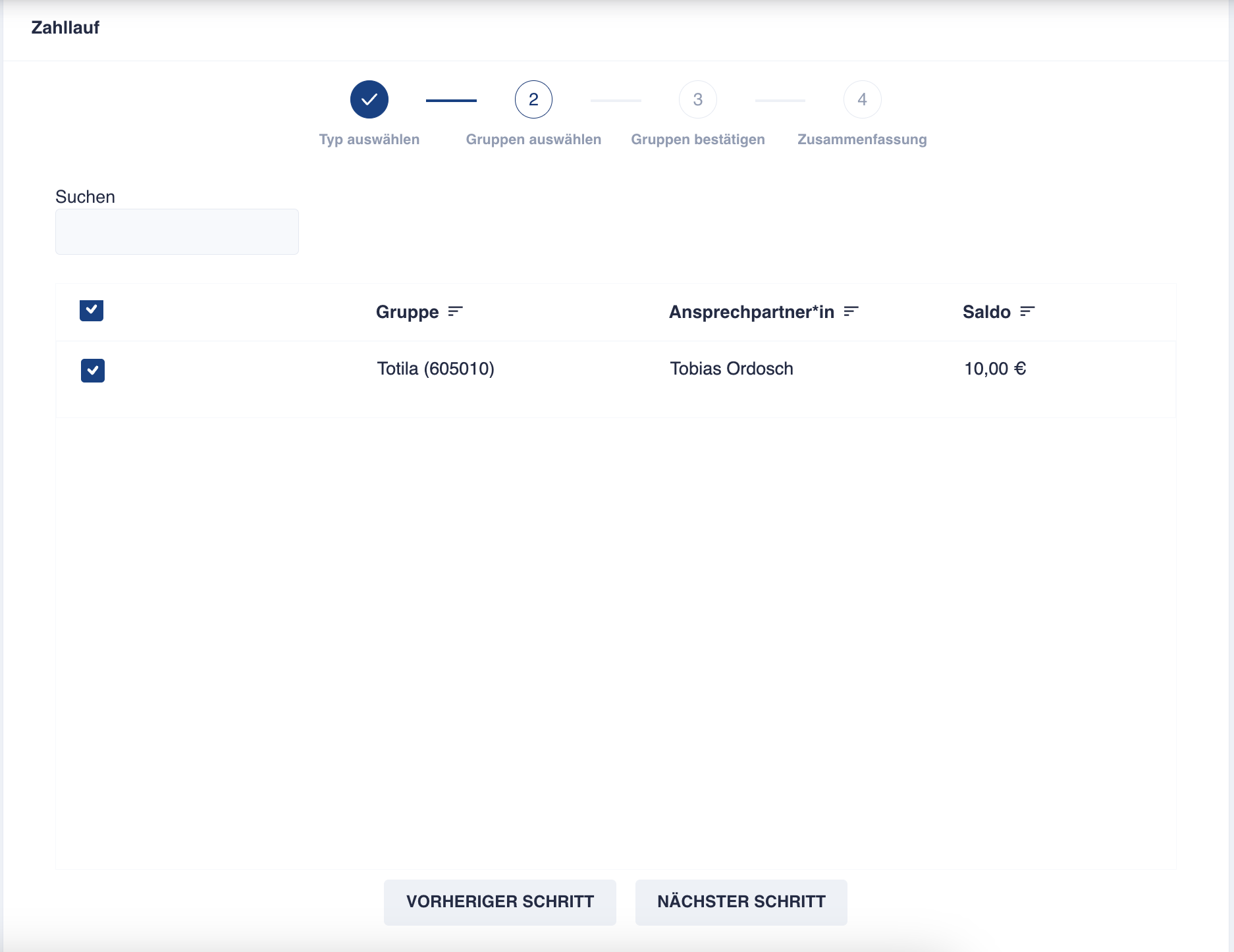
Nachdem die gewünschten Gruppen über die Haken ausgewählt wurden, erscheint im nächsten Schritt eine Zusammenfassung.
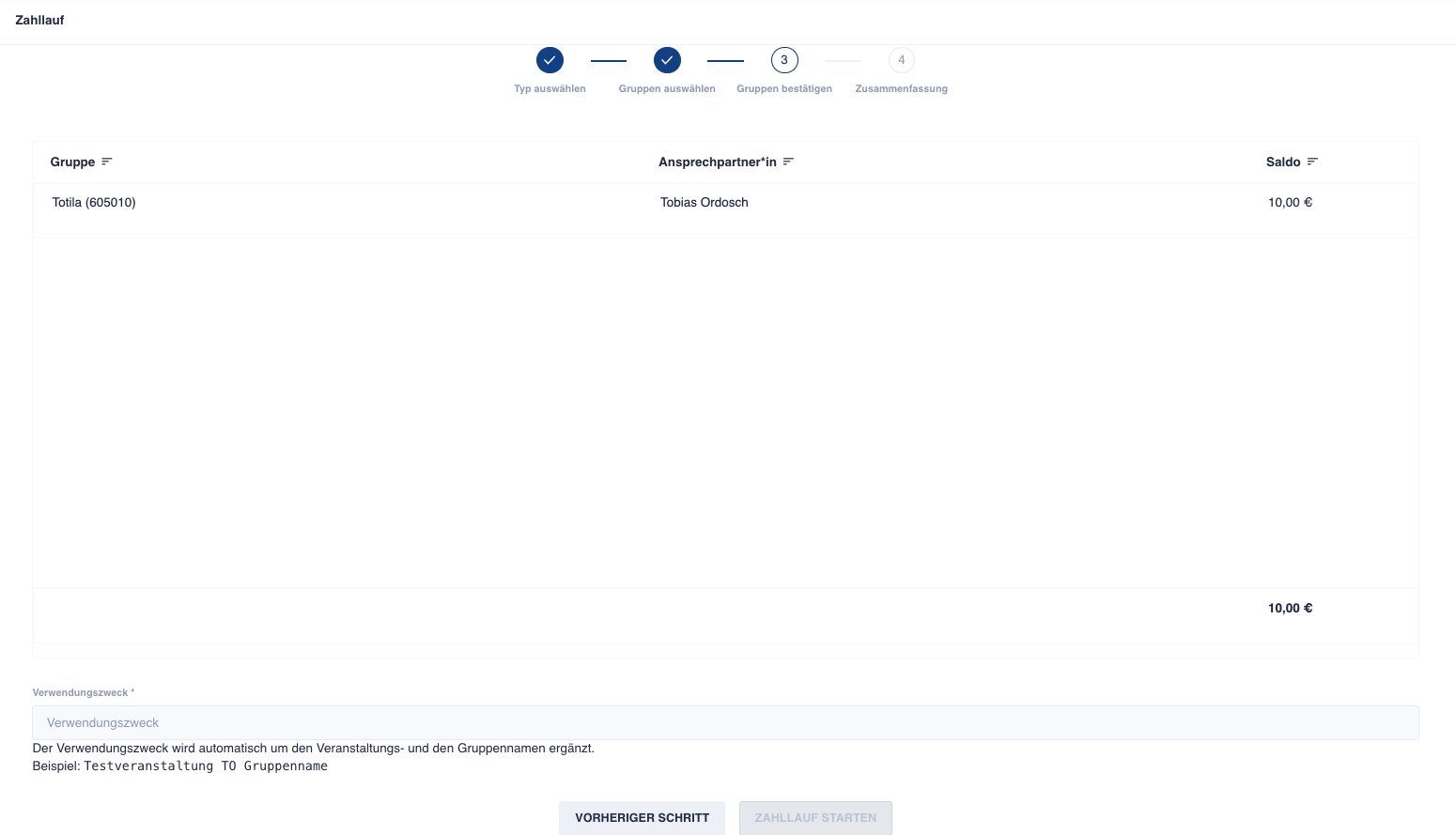
Im Übersichtsfeld kann unten ein aussagekräftiger Verwendungszweck angegeben werden. Der Verwendungszweck wird automatisch um den Veranstaltungs- und den Gruppennamen ergänzt. Beispiel: Hier steht euer Verwendungszweck Name eurer Veranstaltung Gruppenname
Im nächsten Schritt kann der Zahllauf gestartet und die Überweisung damit erfasst werden.
Der Erfolg des Zahllaufs kann im Anschluss daran in der Übersicht der Gruppe eingesehen werden:
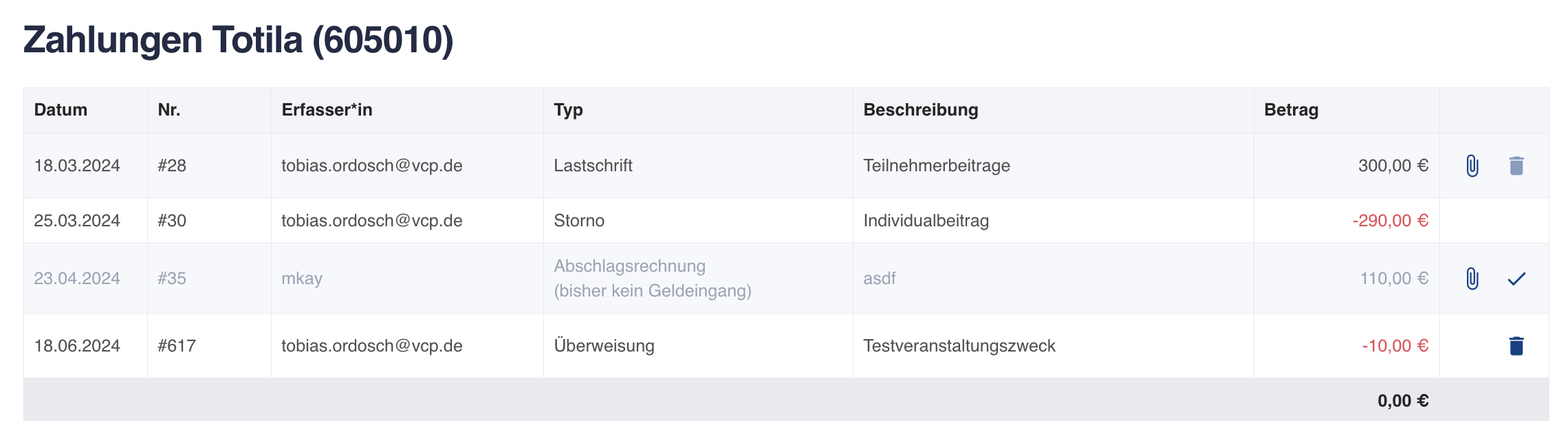
Der letzte Zahllauf vom Typ Überweisung verringerte den Saldo der Gruppe um 10,00 €, sodass die Gruppe nun wieder einen ausgeglichenen Saldo (0 €) aufweist.
Lastschrift
Mit dem Zahllauftyp Lastschrift kann Geld von den Teilnehmenden eingezogenen werden. Das Verfahren ist gleich dem der Überweisung.
Im ersten Schritt wird in der Übersicht der Punkt "Lastschrift" ausgewählt.
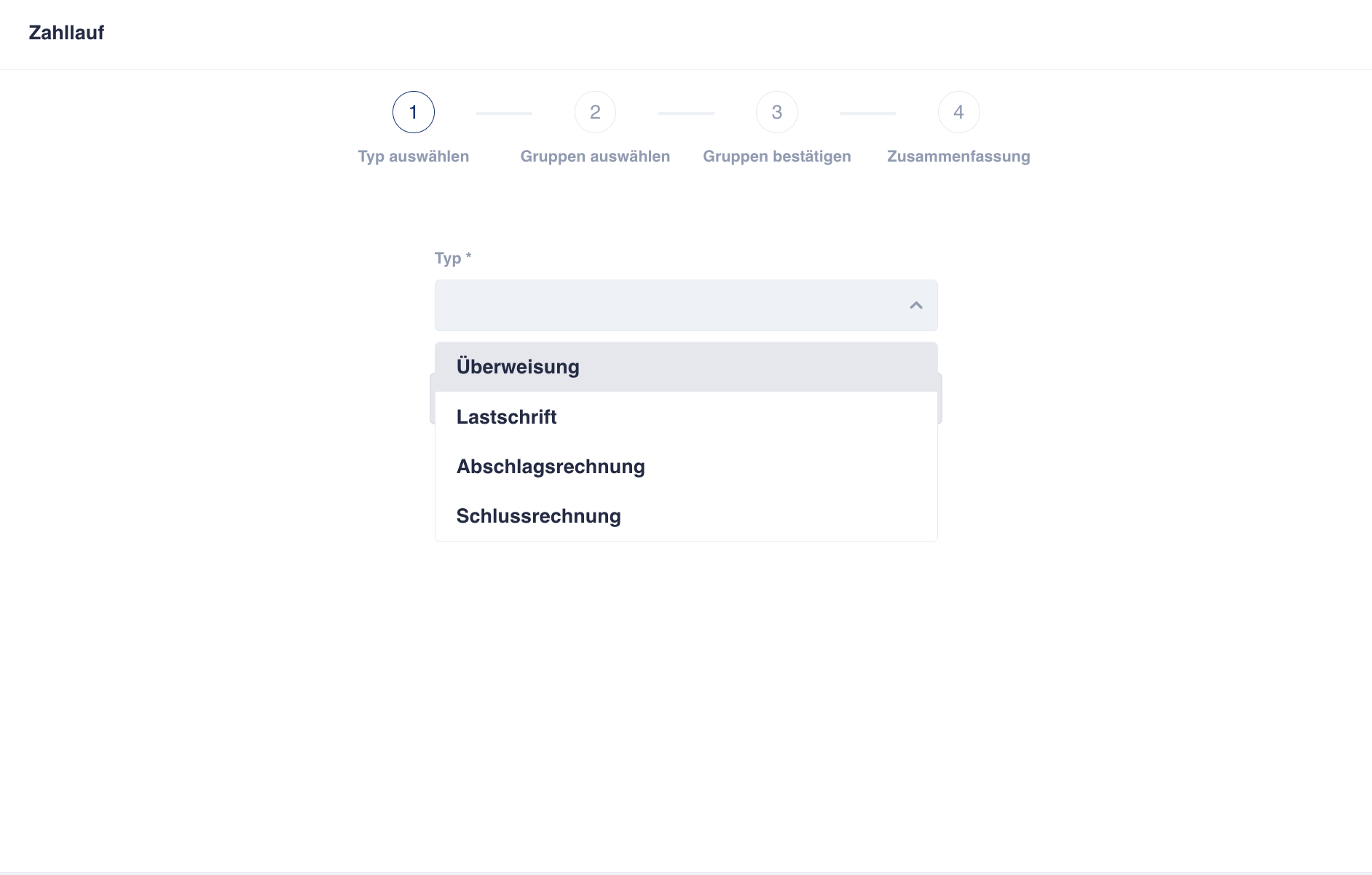
Im Folgenden erscheint wieder eine Übersicht.
Es können nur Gruppen ausgewählt werden, die ein SEPA-Lastschriftmandat erteilt haben. Fehlen die Zahlungsinformationen, erscheint folgender Hinweis:
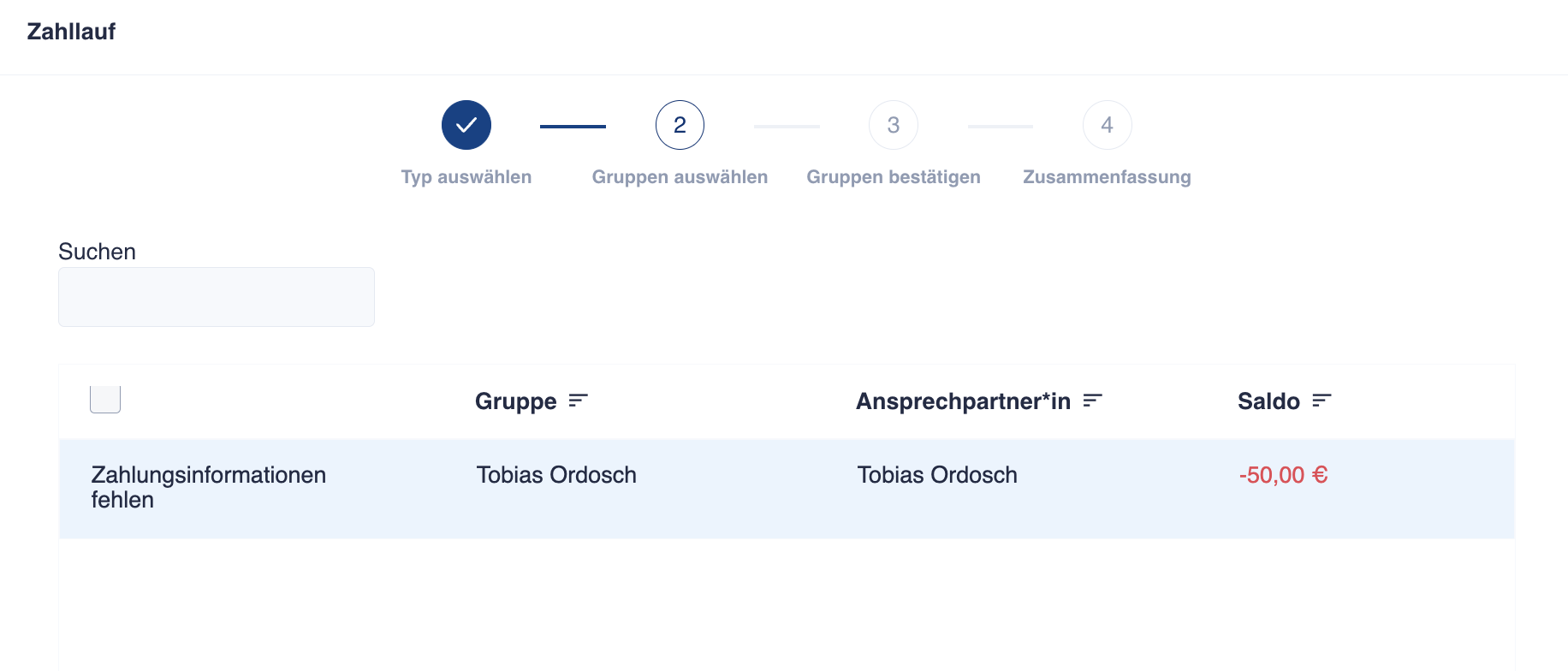
Sind die Gruppen gewählt, kann wie bei der Lastschrift ein Verwendungszweck angegeben werden. In der Folgenden Zusammenfassung kann nun eine SEPA-Datei heruntergeladen werden, die in Bankensoftware importiert werden kann und dann die entsprechenden Lastschriften ausführt.
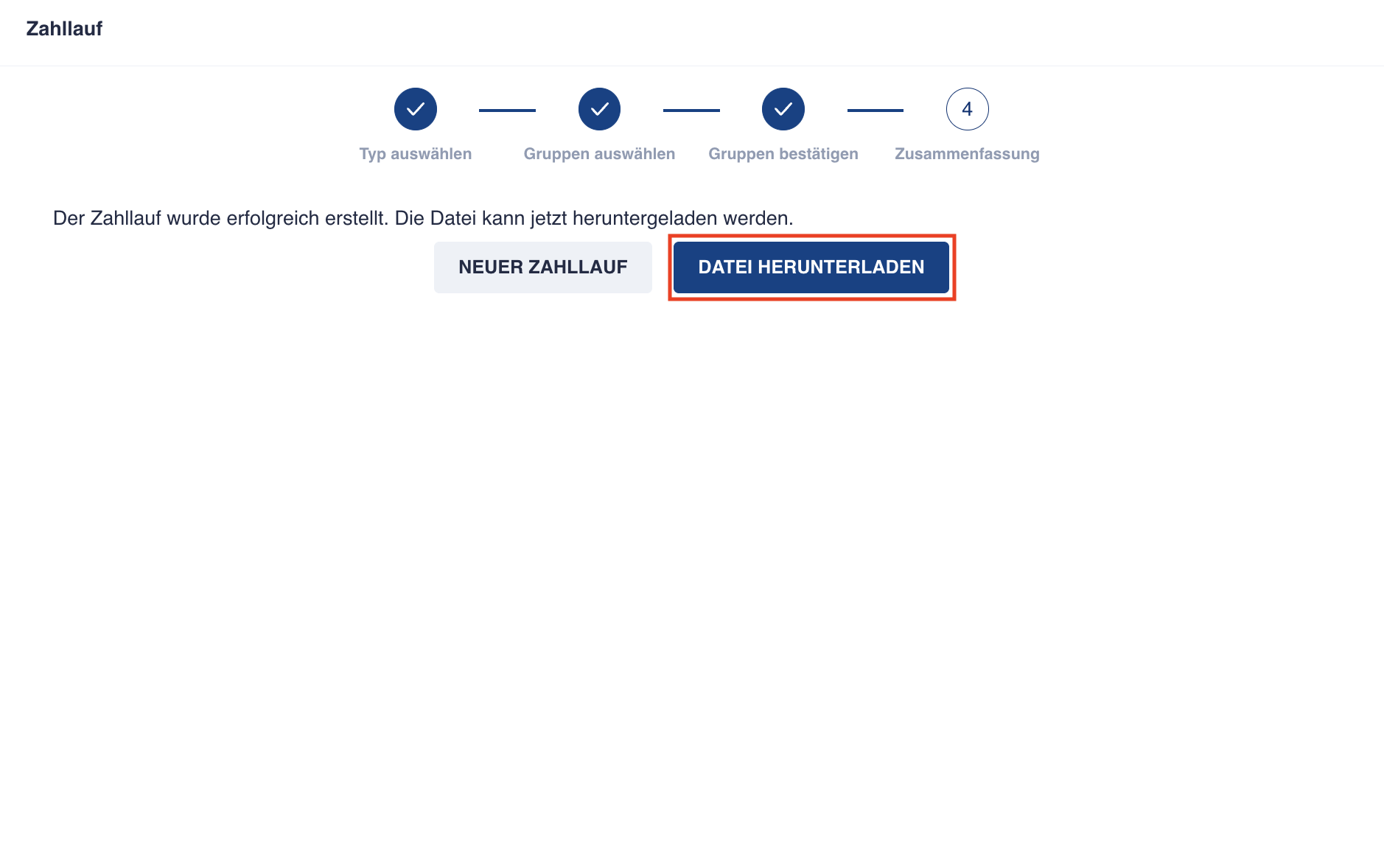
Abschlagsrechnung
Sollte kein SEPA-Lastschriftmandat erteilt worden sein oder ihr habt nicht die Möglichkeit die Daten zu importieren, gibt es die Möglichkeit den Gruppen Abschlagsrechnungen zu auszustellen, die von diesen dann beglichen werden können. Die Rechnungsinformationen sind vorher unter Veranstaltung verwalten -> Finanzen -> Allgemein zu hinterlegen.
Die Abschlagsrechnung dient dazu, eine "Teilrechnung" zu erstellen (einen sogenannten Abschlag).
Dazu im Zahllaufmenü "Abschlagsrechnung auswählen"
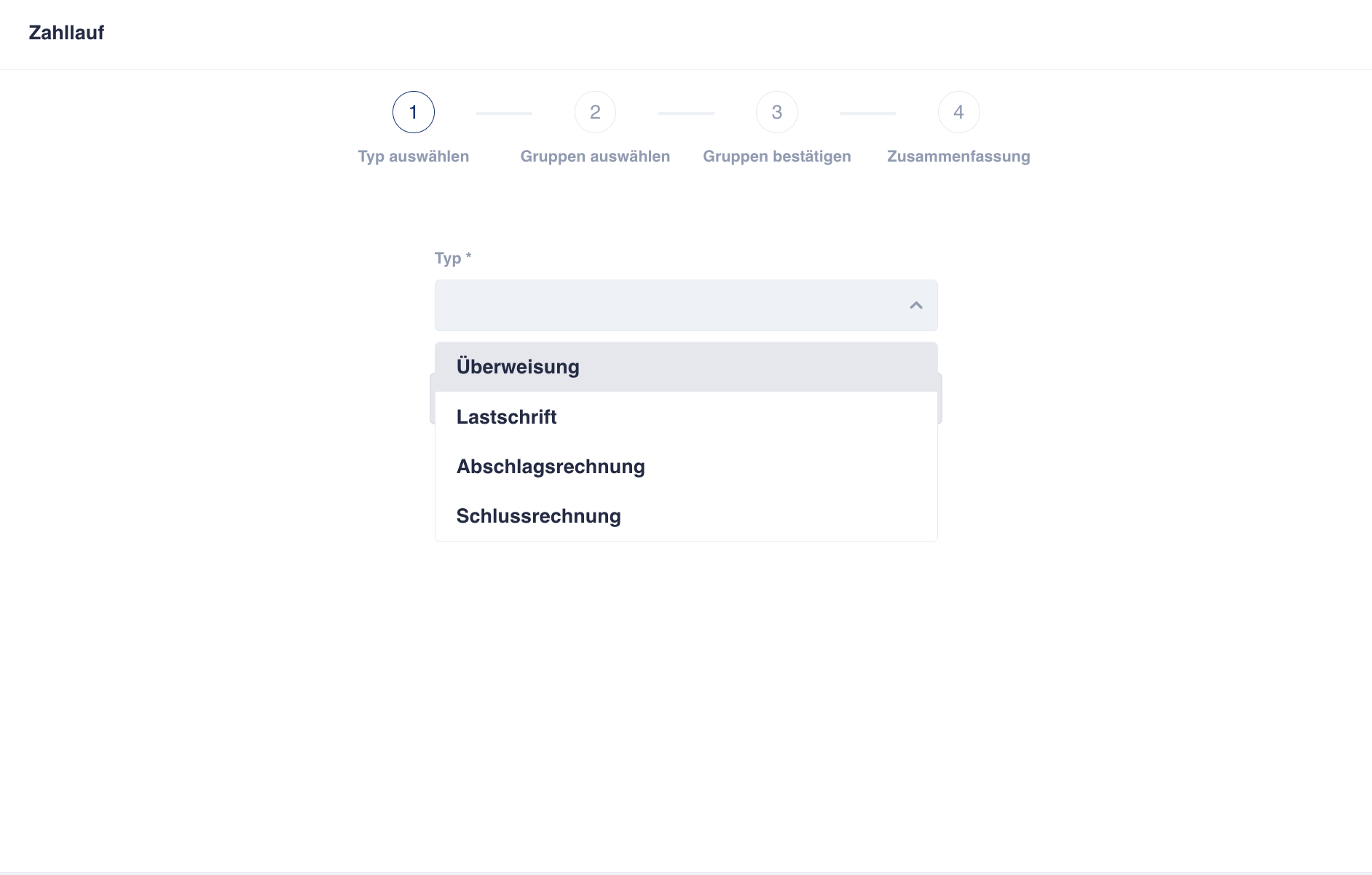
Im Anschluss wieder die gewünschten Gruppen auswählen, für Gruppen mit einer bereits erstellten Schlussrechnung kann keine Abschlagsrechnung mehr erstellt werden.
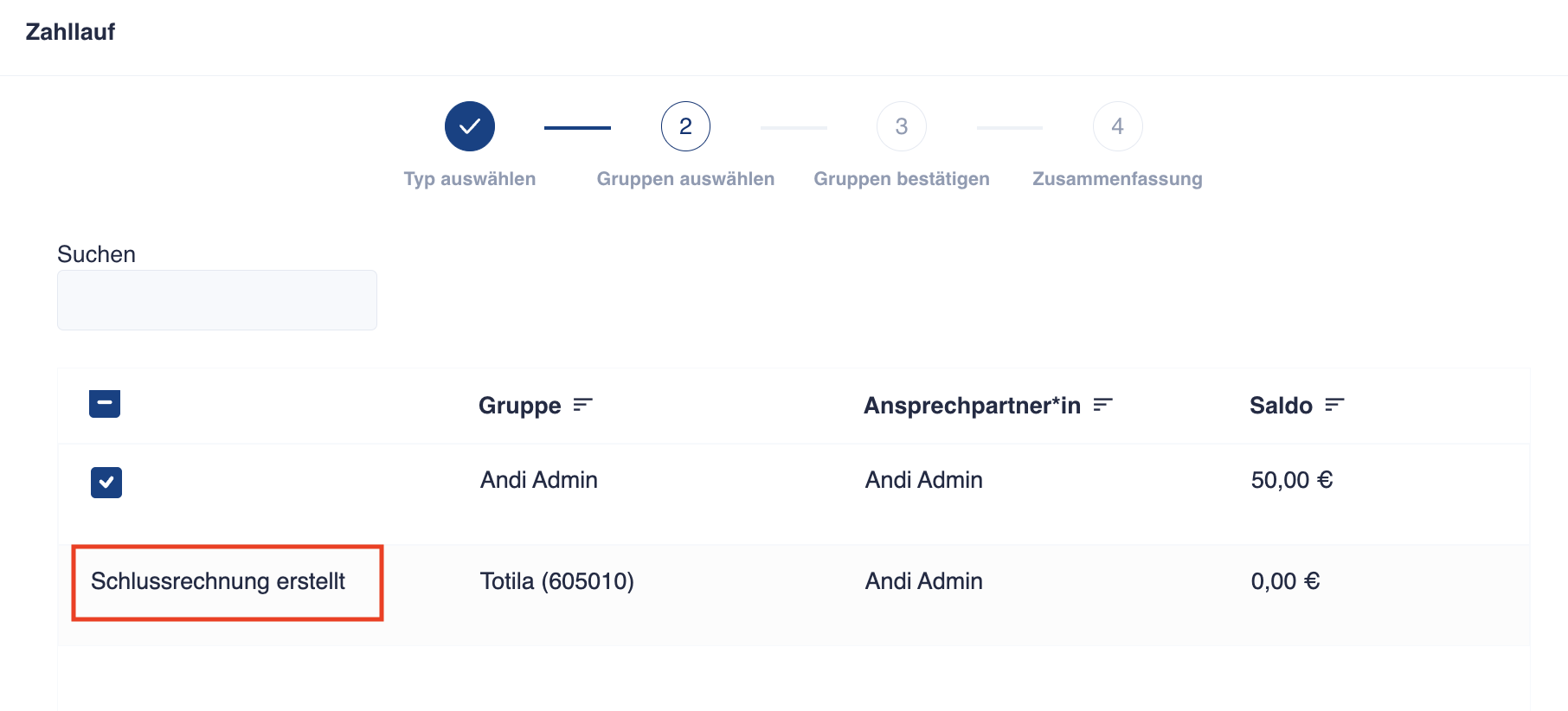
Im nächsten Schritt wird wieder eine Übersicht angezeigt und der Verwendungszweck angegeben. Im Anschluss daran wird der Zahllauf beendet. Die erstellte Rechnung kann nun von einem Finanzadmin unter Finanzverwaltung -> Gruppen -> Name der Gruppe über das Büroklammer Symbol heruntergeladen werden. Über das "Häkchen Symbol" kann der Geldeingang bestätigt werden. Von den Gruppen kann diese Ansicht ebenfalls in ihrem Gruppenbereich unter "Name des Stammes/Mitarbeitende" -> Finanzen -> Zahlungen eingesehen werden.
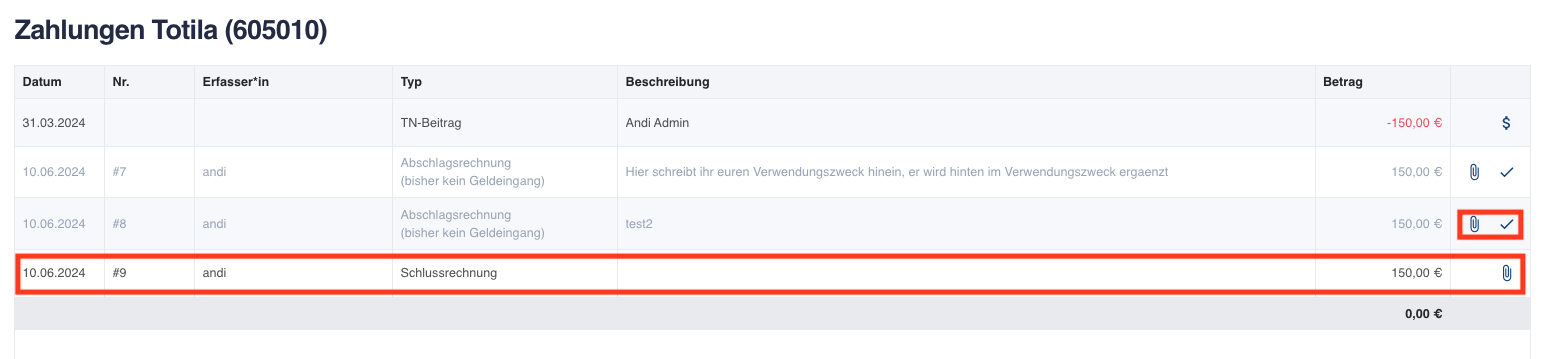
Schlussrechnung
Die Schlussrechnung ist die letzte Rechnung einer Gruppe. In der Schlussrechnung sind alle für die Gruppe in der Veranstaltung erfassten Zahlungen sowie Teilnehmendenbeiträge aufgeschlüsselt. In der Regel wird diese erst nach dem Lager erstellt. Vom Ablauf her identisch wie die Abschlagsrechnung. Am Ende der Schlussrechnung steht der Saldo bei 0 €.
- Im Assistenten Schlussrechnung auswählen
- gewünschte Gruppe(n) auswählen
- Verwendungszweck angeben
- Assistent beenden und die Rechnung ggfs. über die Gruppen herunterladen oder diese Informieren.